Il codice di errore PlayStation CE-30005-8 è un problema comune che può verificarsi sulla console PlayStation 4. In genere, questo errore è correlato all’unità disco rigido o al lettore Blu-ray della console.
Se riscontri questo errore, la prima cosa da fare è controllare il disco di gioco inserito nella console. Assicurati che il disco non sia sporco, graffiato o danneggiato in qualche modo. Sporco o danneggiato, il disco potrebbe non essere letto correttamente dalla console, causando l’errore CE-30005-8.
Se il disco sembra essere in buone condizioni, puoi provare a eseguire una serie di passaggi di risoluzione dei problemi per cercare di risolvere il problema:
Se volete continuare a leggere questo post su "[page_title]" cliccate sul pulsante "Mostra tutti" e potrete leggere il resto del contenuto gratuitamente. ebstomasborba.pt è un sito specializzato in Tecnologia, Notizie, Giochi e molti altri argomenti che potrebbero interessarvi. Se desiderate leggere altre informazioni simili a [page_title], continuate a navigare sul web e iscrivetevi alle notifiche del blog per non perdere le ultime novità.
- Pulisci il disco con un panno morbido e senza pelucchi per rimuovere eventuali impronte digitali o macchie.
- Rimuovi il disco dalla console e riavvia la console. Quindi, reinserisci il disco e prova a eseguire il gioco nuovamente.
- Se possibile, prova a inserire un altro disco di gioco nella console per vedere se l’errore persiste. Se l’errore si verifica solo con un disco specifico, potrebbe essere necessario sostituire il disco.
- Se hai installato il gioco su disco rigido, prova a disinstallarlo e reinstallarlo. Potrebbe esserci un problema con l’installazione del gioco che causa l’errore.
- Se il problema persiste, potrebbe essere necessario contattare l’assistenza PlayStation per ulteriori assistenza e supporto.
Se il problema è effettivamente correlato all’unità disco rigido o al lettore Blu-ray della console, potrebbe essere necessario sostituire l’hardware danneggiato. In tal caso, ti consigliamo di contattare l’assistenza PlayStation per ulteriori istruzioni su come procedere.
Domanda: Come risolvere lerrore CE-30005-8 su PS4?
CE-30005-8
Per risolvere l’errore CE-30005-8 su PS4, puoi seguire i seguenti passaggi:
1. Espelli il disco dal sistema, assicurandoti che non sia sporco, graffiato o danneggiato. In caso contrario, puliscilo delicatamente con un panno morbido e senza pelucchi. Assicurati di non utilizzare prodotti chimici abrasivi o solventi.
2. Se il disco è in buone condizioni, puoi provare a ripristinare il database del sistema utilizzando l’opzione 5 della modalità provvisoria. Per accedere alla modalità provvisoria, spegni completamente la PS4 e accendila tenendo premuto il pulsante di accensione per almeno 7 secondi finché non senti due bip consecutivi. Seleziona l’opzione “Ripristina database” e segui le istruzioni a schermo.
Questi passaggi dovrebbero aiutarti a risolvere l’errore CE-30005-8 su PS4. Tuttavia, se il problema persiste, potrebbe essere necessario contattare l’assistenza clienti di Sony per ulteriori assistenza.

Cosa significa Impossibile avviare lapplicazione ce-30005-8?
Ciao, il codice di errore CE – 30005 – 8 indica che il sistema ha problemi di lettura dei dati dal disco fisso o dal lettore DVD/Blu-ray. Questo errore può essere causato da diversi fattori, come ad esempio un disco sporco, graffiato o danneggiato.
Se stai utilizzando un gioco in formato fisico, ti consiglio di pulire il disco con un panno apposito per rimuovere eventuali impronte digitali, polvere o sporco. Assicurati di pulire delicatamente il disco, evitando movimenti circolari che potrebbero causare ulteriori danni.
Inoltre, controlla attentamente il disco per verificare la presenza di graffi o danni visibili. Anche i graffi superficiali possono influire sulla capacità del lettore di leggere correttamente i dati dal disco. Se noti dei danni significativi, potrebbe essere necessario sostituire il disco.
Una volta pulito il disco, prova a inserirlo nuovamente nella console e avviare l’applicazione. Se l’errore persiste, potresti provare a riavviare la console o verificare se ci sono aggiornamenti di sistema disponibili. In alcuni casi, potrebbe essere necessario reinstallare completamente l’applicazione per risolvere il problema.
Spero che queste indicazioni ti siano utili per risolvere il problema. Se l’errore persiste nonostante i tentativi di risoluzione descritti, ti consiglio di contattare l’assistenza tecnica del produttore della console per ulteriori suggerimenti e soluzioni.

Cosa fare quando la PlayStation 4 ti dà lerrore Impossibile avviare lapplicazione?
Si è verificato un errore nell’applicazione. Ecco cosa puoi fare per risolvere il problema:
1. Chiudi l’applicazione: Premi il tasto PS sul controller per tornare al menu principale della PS4. Seleziona l’applicazione che ha generato l’errore e premi il tasto Options sul controller. Seleziona “Chiudi l’applicazione” e conferma la chiusura.
2. Aggiorna il software di sistema e il gioco: Assicurati di avere l’ultima versione del software di sistema della PS4. Vai su Impostazioni > Aggiornamento software del sistema per controllare se ci sono aggiornamenti disponibili. Inoltre, controlla se il gioco ha degli aggiornamenti disponibili e installali.
3. Riavvia il sistema: Spegni completamente la PS4, aspetta qualche secondo e riaccendila. Questo può risolvere problemi temporanei di sistema.
4. Reinstalla l’unità disco fisso originale: Se hai sostituito l’unità disco fisso (HDD) del tuo sistema, potrebbe esserci un problema con l’unità stessa. Prova a reinstallare l’unità disco fisso originale e verifica se l’errore persiste.
Speriamo che queste soluzioni ti aiutino a risolvere il problema e a riprendere a giocare sulla tua PlayStation 4 senza problemi.
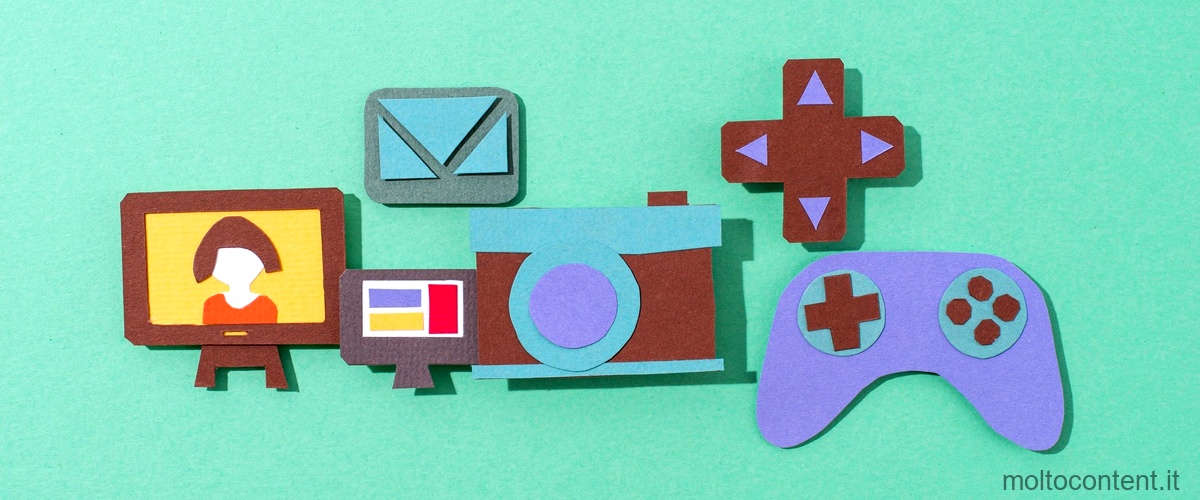
Domanda: Come posso risolvere il problema CE36329-3?
Se stai riscontrando l’errore CE36329-3 sulla tua PS4, potresti provare a risolvere il problema seguendo questi passaggi:
1. Esegui il backup dei dati salvati dalla tua PS4. Puoi farlo tramite un dispositivo di archiviazione esterno o utilizzando il servizio di cloud storage PlayStation Plus, se ne hai accesso.
2. Inizializza la PS4 andando in Impostazioni > Inizializzazione > Inizializza la PS4. Questa opzione cancellerà tutti i dati presenti sulla console e ripristinerà le impostazioni di fabbrica. Assicurati di aver eseguito il backup dei dati prima di procedere con questa operazione.
3. Se l’errore persiste anche dopo aver inizializzato la PS4, potresti provare a utilizzare l’opzione 6 della modalità provvisoria per ripristinare il sistema. Per accedere alla modalità provvisoria, spegni completamente la PS4 e accendila tenendo premuto il pulsante di accensione fino a quando non senti due bip consecutivi. Successivamente, seleziona l’opzione 6 per ripristinare il sistema.
Se dopo aver seguito questi passaggi l’errore CE36329-3 persiste, ti consiglio di contattare il Supporto PlayStation per ulteriori assistenza. Assicurati di fornire loro tutti i dettagli sull’errore e sulle azioni che hai già provato a risolverlo.








